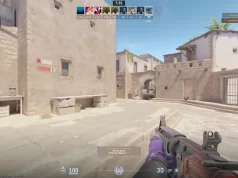Windows ve Mac cihazlar için Minecraft Technic Launcher nasıl indirilir bundan bahsedeceğiz, Minecraft birçok yönden özelleştirilebilme özelliğiyle ünlüdür ve dünya çapında milyonlarca insan tarafından sevilmektedir. Minecraft’ı bu kadar eğlenceli kılan şeylerden biri de mod kullanmaktır.
İçerik konuları
Minecraft Technic Launcher Nasıl İndirilir [Windows/Mac]
Modlar, oyunu daha heyecanlı ve farklı kılmak için yapabileceğiniz değişikliklerdir. Bu modları verimli bir şekilde yönetmek için Technic Launcher gibi araçlar popüler çözümler olarak ortaya çıktı.
Bu makalede Technic Launcher’ın ne olduğunu inceleyelim, artılarını ve eksilerini tartalım ve Technic Launcher’ı bilgisayarınıza nasıl yükleyebileceğinize bir göz atalım.
Minecraft Technic Launcher indirirken Neden Technic Launcher’ı Kurmalısınız?
Technic Launcher, Minecraft’ı modlarla oynamayı kolaylaştıran özel bir araçtır . Modlar oyunu eğlenceli bir şekilde değiştiren ekstralardır.
Başlatıcı, bu modları kolayca bulmanıza, kurmanıza ve oynamanıza yardımcı olur. Modları kullanmak için çok fazla bilgi sahibi olmanıza gerek yok.
Başlatıcı, Minecraft’a yeni şeyler eklemeyi kolaylaştırır . Birlikte çalışan mod grupları olan birçok farklı mod paketi bulabilirsiniz.
Bu mod paketleri, oyunun daha iyi görünmesini sağlamak, yapılacak yeni şeyler eklemek ve hatta oyunu tamamen değiştirmek gibi şeyler yapabilir. Oyunda yapmak istediğiniz her şey için muhtemelen bir mod paketi vardır.
Ancak unutmayın, bazı mod paketlerinin iyi çalışması için güçlü bir bilgisayara ihtiyacı vardır.
Bilgisayarınız eskiyse veya çok güçlü değilse, bu büyük mod paketlerini çalıştırmada sorun yaşayabilir.
Ayrıca modlar oyunu çok daha eğlenceli hale getirse de bazen sorunlara neden olabilir veya oyunda düzgün çalışmayabilir. Modları kullanırken akılda tutulması gereken bir şey bu.
![Minecraft Technic Launcher Nasıl İndirilir [Windows/Mac] Minecraft Technic Launcher Nasıl İndirilir [Windows/Mac]](https://teknodestek.com.tr/wp-content/uploads/2023/12/2.jpg)
Windows Minecraft Technic Launcher Nasıl İndirilir
Technic Launcher’ın Windows bilgisayara kurulması basit bir işlemdir. Teknik Başlatıcıyı Windows makinenizde çalışır duruma getirmek için şu adımları izleyin:
Teknik Başlatıcıyı yükleyin
İndirilenler klasörünüze veya tarayıcınızın indirilen dosyaları kaydettiği yere gidin .
Kurulum işlemini başlatmak için indirilen exe dosyasına çift tıklayın
Bir kurulum sihirbazı açılacaktır. Başlatıcıyı yüklemek için ekrandaki talimatları izleyin.
Nereye yükleneceğini seçebilir veya yalnızca varsayılan konumu kullanabilirsiniz.
Başlatıcı açıldığında Microsoft veya Mojang hesap ayrıntılarınızı kullanarak oturum açmanız gerekecektir .
Mac Minecraft Technic Launcher Nasıl İndirilir
Mac kullanıyorsanız ve Technic Launcher’ı kullanarak Minecraft’ı modlarla oynamak istiyorsanız izlemeniz gereken birkaç ekstra adım vardır.
Başlatıcı bir .jar dosyası olarak gelir ; bu, onu çalıştırmak için Mac’inizde Java’nın yüklü olması gerektiği anlamına gelir.
Ayrıca başlatıcı kimliği belirsiz bir geliştiriciye ait olduğundan macOS onu hemen açmanıza izin vermeyebilir. İşte bu süreçte size Minecraft Technic Launcher Nasıl İndirilir yol gösterecek basit bir kılavuz:
1. Adım: Java’yı Mac’inize yükleyin
Öncelikle Java’nın kurulu olduğundan emin olmanız gerekir. Henüz sahip değilseniz, yapmanız gerekenler:
Resmi Java web sitesine gidin ve Mac için en son sürümü indirin .
İndirilen dosyayı açın ve Java’yı Mac’inize yüklemek için ekrandaki talimatları izleyin.
Adım 2: Teknik Başlatıcıyı İndirin
Java yüklendikten sonra Teknik Başlatıcıyı indirebilirsiniz:
Technic Launcher web sitesine gidin , aşağı kaydırın ve Mac sürümünü seçin .Technic Launcher’ın .jar dosyasını almak için indirme bağlantısına tıklayın.
3. Adım: Başlatıcının Açılmasına İzin Verin
İndirdikten sonra Mac’iniz, kimliği belirsiz bir geliştiriciye ait olduğu için başlatıcıyı hemen açmanıza izin vermeyebilir. Buna nasıl izin verileceği aşağıda açıklanmıştır:
Technic Launcher .jar dosyasını indirdiğiniz klasöre gidin.
Dosyaya çift tıklayın. Tanımlanamayan bir geliştiriciden geldiği için Mac’inizin açılamadığını belirten bir mesaj açılabilir.
Ardından Mac’inizin Sistem Tercihleri > Güvenlik ve Gizlilik bölümüne gidin .
Genel sekmesinin altında , Teknik Başlatıcı hakkındaki mesajın yanında Yine de Aç seçeneğini göreceksiniz . Onay iletişim kutusunda Yine de Aç’ı ve ardından Aç’ı tıklayın .
4. Adım: Teknik Başlatıcıyı çalıştırın
Artık Mac’inizin başlatıcıyı açmasına izin verdiğinize göre onu çalıştırabilirsiniz:
Technic Launcher .jar dosyasına tekrar çift tıklayın . Bu sefer kurulum dosyasını açmalıdır.
Ekrandaki talimatları izleyin Minecraft hesap ayrıntılarınızla giriş yapın ve Minecraft modları dünyasını keşfetmeye başlayın!
Teknik Başlatıcıya Mod Paketleri Nasıl Kurulur
Mod paketi , benzersiz bir oyun deneyimi yaratmak için bir araya getirilen Minecraft modlarının bir koleksiyonudur .
Her mod paketi, modların birlikte iyi çalışmasını sağlamak ve modları tek tek seçip yükleme zahmetine girmeden yeni özellikler, ortamlar veya oyun mekanikleri sağlamak için seçilmiştir.

Neden Modpack Kurmalı?
Geliştirilmiş Oynanış: Mod paketleri, Minecraft’ın oynanma şeklini önemli ölçüde değiştirerek yeni zorluklar, hikayeler veya dünyalar sunabilir.
Kolaylık: Mod paketleriyle, birlikte iyi çalışacakları garanti edilen, önceden birleştirilmiş mod koleksiyonuna sahip olursunuz ve bireysel mod kurulumlarında zamandan ve emekten tasarruf edersiniz.
Çeşitlilik: İster teknik yapılarla, sihirle, macerayla ilgileniyor olun, ister yalnızca oyunun grafiklerini geliştirmek istiyor olun, hemen hemen her ilgi alanına uygun bir mod paketi vardır.
Teknik Başlatıcıya bir Modpack yükleyin
Bilgisayarınızda Technic Launcher’ı başlatın. Minecraft hesabınızla oturum açtığınızdan emin olun.
Başlatıcının üst kısmında Modpacks etiketli sekmeye gidin. Mevcut tüm mod paketlerini bu sayfada bulacaksınız.
Aklınızda belirli bir mod paketi varsa listeye göz atın veya arama çubuğunu kullanın.
İlginizi çeken bir mod paketi bulduğunuzda, sayfasını açmak için üzerine tıklayın. Burada mod paketinin neler içerdiği hakkında daha fazla bilgi bulabilirsiniz.
- Kurulum işlemini başlatmak için modpack sayfasındaki Install butonuna tıklayın . Başlatıcı mod paketini otomatik olarak indirip yükleyecektir.
- Kurulumun tamamlanmasını bekleyin, mod paketinin boyutuna ve internet hızınıza bağlı olarak bu işlem biraz zaman alabilir.
- Kurulum tamamlandığında Yükle düğmesi Oynat düğmesine dönüşecektir. Minecraft’ı yeni mod paketi kurulu olarak başlatmak için tıklayın.
- Minecraft Technic Launcher Nasıl İndirilir [Windows/Mac] makalemizi sizinle paylaştık umarız yararlı olmuştur.
- Minecraft Technic Launcher İndirmek için bu technicpack.net/download Linki kullanın.
Diğer ilişkili makaleler